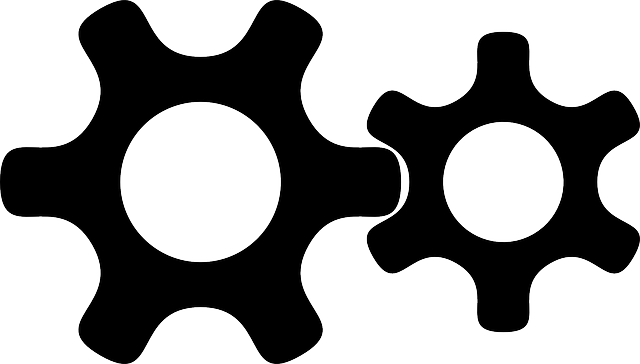はじめに
複雑なVBAコードをC#に移植しようとしたとき、
「移植するより、C#から直接マクロを呼び出したほうが早いのでは?」と思ったことはありませんか?
私自身も、長くて複雑なVBAコードをC#で再構築するのが面倒になり、
C#から直接Excelマクロ(VBA)を実行する方法を調べて実装してみました。
実現したいこと
- C#のWindowsフォームからボタンでマクロを実行
- ファイルダイアログで任意のExcelファイルを選択
- 指定されたマクロ(
macro.xlsm内)を実行し、対象ファイルに反映 - 最後にファイルを保存・クローズする
使用するメソッド:xlApp.Run("マクロ名")
ExcelのCOM操作をC#で行う場合、Microsoft.Office.Interop.Excelを利用することで、
C#からVBAのSubプロシージャ(マクロ)を実行することが可能になります。
C#コードの構成(抜粋)
以下は、C#のButtonクリックイベントでマクロを実行する例です。
実行ポイント①:マクロが保存されたファイルを開く
Excel.Workbook macroWorkbook = xlApp.Workbooks.Open(@"C:\Users\mori\OneDrive\デスクトップ\macro.xlsm");
ここでは、マクロ(Subプロシージャ)が保存された .xlsm ファイルを明示的に開いています。
必ずフルパスで記述し、実行したいマクロが格納されているファイルである必要があります。
実行ポイント②:マクロを呼び出す
xlApp.Run("macro1");
このmacro1は、macro.xlsm内にある以下のような形式のマクロです:
vbaコピーする編集するSub macro1()
' ここに処理を書く
End Sub
マクロ名に関しては、C#から呼び出す場合でも正確に一致させる必要があります。
フルコード(要点あり)
以下に主要な処理の流れを抜粋してご紹介します:
private void btn_1_Click(object sender, EventArgs e)
{
OpenFileDialog openFileDialog = new OpenFileDialog
{
Filter = "Excelファイル (*.xls;*.xlsx;*.xlsm)|*.xls;*.xlsx;*.xlsm",
Title = "Excelファイルを選択してください"
};
if (openFileDialog.ShowDialog() != DialogResult.OK) return;
string filePath = openFileDialog.FileName;
Excel.Application xlApp = new Excel.Application();
try
{
Excel.Workbook xlWorkbook = xlApp.Workbooks.Open(filePath);
Excel.Workbook macroWorkbook = xlApp.Workbooks.Open(@"C:\Users\mori\OneDrive\デスクトップ\macro.xlsm");
Excel.Worksheet sourceWorksheet = xlWorkbook.Worksheets[1];
sourceWorksheet.Copy(After: macroWorkbook.Worksheets[macroWorkbook.Worksheets.Count]);
Excel.Worksheet copiedWorksheet = macroWorkbook.Worksheets[macroWorkbook.Worksheets.Count];
copiedWorksheet.Activate();
try
{
xlApp.Run("macro1");
copiedWorksheet.Copy(After: xlWorkbook.Worksheets[xlWorkbook.Worksheets.Count]);
xlWorkbook.Worksheets[1].Delete();
MessageBox.Show("マクロが正常に実行されました。");
}
catch (Exception ex)
{
MessageBox.Show($"マクロ実行中のエラー: {ex.Message}");
}
finally
{
copiedWorksheet.Delete();
macroWorkbook.Close(false);
xlWorkbook.Save();
xlWorkbook.Close(false);
xlApp.Quit();
Marshal.ReleaseComObject(copiedWorksheet);
Marshal.ReleaseComObject(sourceWorksheet);
Marshal.ReleaseComObject(macroWorkbook);
Marshal.ReleaseComObject(xlWorkbook);
Marshal.ReleaseComObject(xlApp);
}
}
catch (Exception ex)
{
MessageBox.Show("エラー: " + ex.Message);
}
}
補足:COMオブジェクトの扱い
- Excelを操作した後は、必ず
Marshal.ReleaseComObject()を使ってリソースを解放しましょう - 解放を忘れると、Excelのプロセスがメモリに残り続けることがあります
まとめ
C#からVBAマクロを実行する方法は、意外と簡単に実装できます。xlApp.Run("マクロ名")の2行だけでVBAの処理を活用できるため、既存のマクロ資産を活かしたいときには非常に便利です。
技術書の購入コストを抑えてスキルアップするなら

ここまで読んでいただきありがとうございます。最後に宣伝をさせてください。
プログラミングの技術書や参考書は、1冊3,000円〜5,000円するものも多く、出費がかさみがちです。Kindle Unlimitedであれば、月額980円で500万冊以上の書籍が読み放題となります。
気になる言語の入門書から、アルゴリズム、基本設計の専門書まで、手元のスマホやPCですぐに参照可能です。現在は「30日間の無料体験」や、対象者限定の「3か月499円プラン」なども実施されています。まずはご自身のアカウントでどのようなオファーが表示されるか確認してみてください。